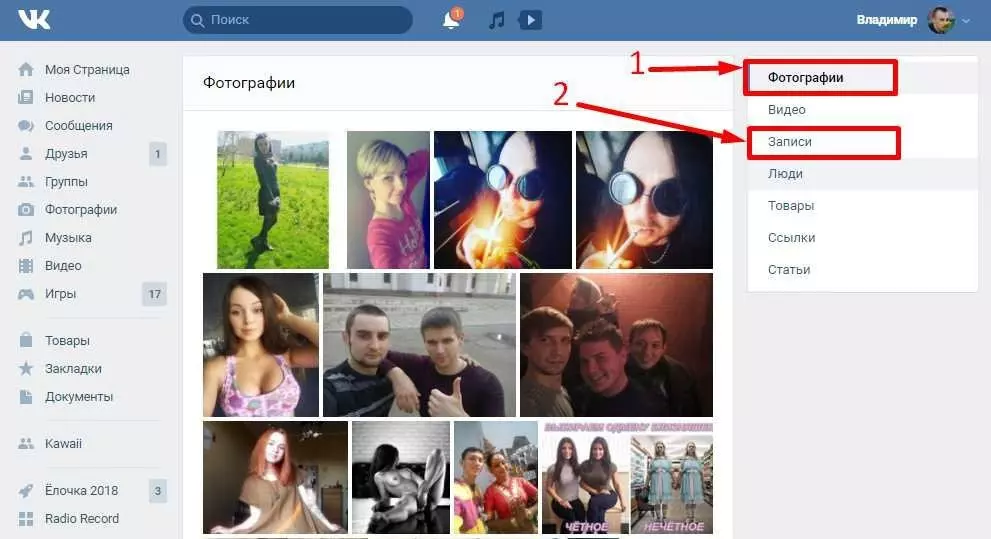Как посмотреть фото в ВК, которые лайкнул: важность и способы
Если вы пользуетесь накруткой, советую прямо сейчас посмотреть, точно ли вы ставили отметки «Мне нравится» на публикации. Что? Вы не знаете, как это сделать? Я расскажу, как посмотреть фото в ВК, которые лайкнул. Кроме того, мы на всякий случай поговорим о том, почему в специальном разделе социальной сети находятся фотки, которые вы видите впервые.
Где найти все фото, которые лайкал?
Итак, какой раздел социальной сети сможет нам ответить на вопрос «Как посмотреть фото в ВК, которые лайкнул?». Совсем недавно я бы посоветовала открыть закладки, но сейчас там, увы, в разделе «Записи» мы можем найти только пост, который пересылает в новости.
Поэтому следуем совету и переходим в разделе «Новости» в пункт «Понравилось».
Да, именно здесь вы можете найти всё, что когда-то решили отметить или посмотреть позже. Отсюда, кстати, можно будет при желании запустить скрипт, чтобы убрать свои сердечки.
Почему среди фото есть те, на которые я не ставил лайки?
Итак, вы посмотрели и поняли, что в списке есть незнакомые посты. Кто же их лайкнул за нас? Есть два варианта: вас взломали, или свои полномочия превышают сервисы, которым вы дали доступ.
Поэтому в первую очередь советую сменить пароль, а во вторую – в разделе «Настройки приложений» уберите доступ ненадёжным сайтам и приложениям. И здесь же хочу предупредить. Если вы используете для накрутки расширения, заработок баллов идёт в фоновом режиме, и вы можете просто не видеть публикации, которые от вашего лица отмечаются софтом. Более подробно об этом рассказывается в статье: «Что делать, если кто-то лайкает с моей страницы?»
Так что, незнакомые публикации могут находиться в списке вполне законно.
Приложения, через которые можно посмотреть лайкнутые фото
Хотя уже есть исчерпывающий инструмент, который удовлетворяет все желаемые требования, некоторые все равно ищут софт, который позволит увидеть понравившиеся публикации.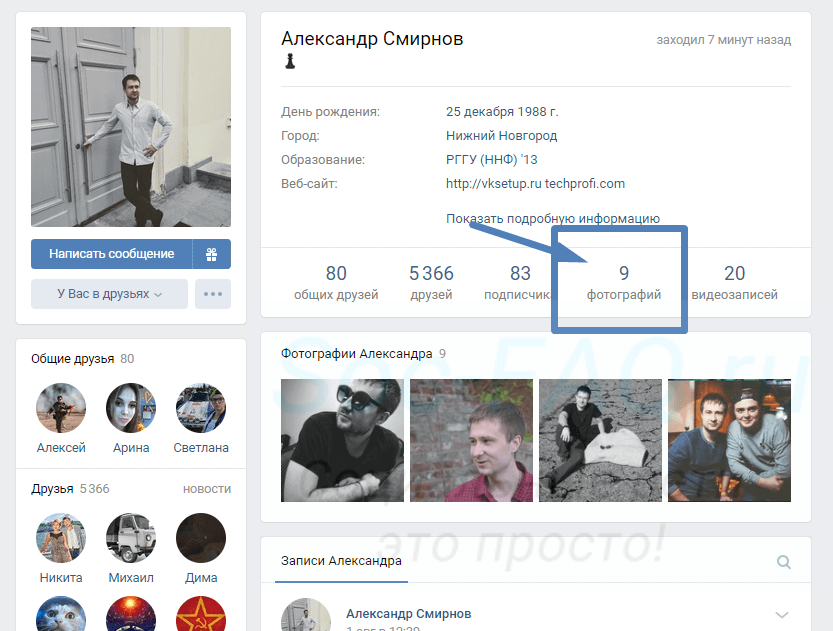 И я тоже искала специально для этой статьи. Однако, никакого надёжного варианта не подвернулось. Поэтому вы вполне можете воспользоваться советом выше и не париться.
И я тоже искала специально для этой статьи. Однако, никакого надёжного варианта не подвернулось. Поэтому вы вполне можете воспользоваться советом выше и не париться.
Если вы окунётесь в Гугл с этим вопросом, вы поймёте, насколько этот совет на самом деле полезен. Зачем идти на какие-то неизвестные сайты, зачем что-то качать и устанавливать, если необходимый функционал есть непосредственно в самой социальной сети?
А вот чтобы посмотреть кого лайкает другой человек, то приложения могут очень даже пригодиться. Как это сделать можно узнать в статье: «Как узнать лайки человека в ВК: приложения и стандартные методы».
Заключение
Итак, как узнать, под какими публикациями красуются отметки «Мне нравится» от вас? Всё очень просто, и не нужно ничего качать или устанавливать. Я бы даже сказала, что в этот раз это будет лишним. Хотя мы и привыкли, что софт расширяет функционал социальной сети, в этот раз расширять ничего даже не требуется. Всё необходимое есть ВКонтакте.
А если вас не устраивает количество лайков под фото и записями и вы мечтаете увеличить этот показатель, но не знаете как, то статья: «Пошаговая инструкция, как накрутить сердечки ВК», именно то, что вам нужно.
Click to rate this post!
[Total: 2 Average: 5]Карта с моими фотографиями Вконтакте что это?
Узнать о том, где побывал человек, что интересного увидел в разных местах, а также, где больше всего провел времени, поможет карта фотографий Вконтакте. Это оригинальная функция в сервисе показывает все места, в которые вы ездили, на карте в Яндексе. У каждого человека, который является юзером ВК и периодически заливает новые снимки, отыскать этот раздел возможно при открытии подробной информации.
Под списком всех групп, где находится человек,
есть отметки с фото, а также указание мест. На карте указано,
сколько снимков было сделано вами в определенной точке на земном шаре.
Если вас не очень радует факт, что каждый друг
и
- Раскройте карту своих снимков.
- Коснитесь той группы снимкой или фотографии, которую хотите убрать с карты.
- Перед вами развернется вся карта полностью. Детально выберите снимок, месторасположение которого хотите удалить с карты.
- Нажмите на маленький кружочек снимка на карте. Справа разверните список «Действия»
- Выберите пункт «Указать Место». Кликните на синюю кнопку удаления. Когда вы обновите страничку. Фотография с месторасположением пропадет с карты. Таким способом можно убрать с карты все фото.
Это поможет вам сохранить в тайне информацию о тех местах,
которые вы посетили. Однако если вы популярный человек в ВК,
то остальным наверняка будет интересно узнать, где вы были,
поэтому для поддержания известности можно оставить фотки на карте.
Если снимков слишком много и по одному удалять их с карты у вам нет времени и желания, возможно просто скрыть карту от всеобщего обозрения. Для этого:
- Откройте поле настроек сервиса
- Переместитесь в подраздел приватности.
- В категории, где написано о том, кому разрешено просматривать карту, укажите пункт только мне.
Там же можно скрыть семейное положение в ВК. Для того, чтобы убедится, что вы все сделали верно, проскрольте вниз. Нажмите на надпись посмотреть, как видят вашу страницу остальные юзеры.
Как посмотреть фотографии на карте Вконтакте
Посмотреть фото на карте Вконтакте очень просто.
Достаточно развернуть карту целиком. Прямо под ней
вы увидите все отмеченные вами снимки и  Если открыть снимок целиком и кликнуть на название места, то можно
увидеть, кто еще был там же, где и вы. Карту фотоснимков удобно
использовать, если вы собрались в путешествие, и хотите глазами
очевидцев увидеть, настолько ли там интересно, как об этом сказано
в путеводителе. Также к определенному месту, можно прикрепить
другие свои снимки.
Если открыть снимок целиком и кликнуть на название места, то можно
увидеть, кто еще был там же, где и вы. Карту фотоснимков удобно
использовать, если вы собрались в путешествие, и хотите глазами
очевидцев увидеть, настолько ли там интересно, как об этом сказано
в путеводителе. Также к определенному месту, можно прикрепить
другие свои снимки.
Для этого нужно в отрытой области карты кликнуть на большую синюю кнопку сверху «Прикрепить снимки к карте». Выбрать фотоснимок из тех, которые у вас имеются в альбомах. Ввести в строке сверху описание – здесь можно указать, как и простое название города, так и детальное описание улицы и номера дома. При указании места, не забывайте ставить запятую после каждого названия. Так Яндекс быстрее поймет, что вы имеете в виду. Как только область выбрана, коснитесь кнопки сверху для сохранения. Таким образом, еще один снимок окажется на карте.
Vulkan Images — Руководство по Vulkan
Изображения — это еще один тип «хранилища», который есть у Vulkan, помимо буферов. В отличие от буферов, изображения более сложны из-за всей логики, которой они управляют, и их настроек.
В отличие от буферов, изображения более сложны из-за всей логики, которой они управляют, и их настроек.
VkImage содержит фактические данные текстуры. Он содержит пиксели и основную память текстуры, но не содержит много информации о том, как ее читать.
VkImageView является оболочкой поверх VkImage . Он содержит информацию о том, как интерпретировать данные текстуры, например, если вы хотите получить доступ только к области или слою, и если вы хотите перетасовать пиксельные каналы определенным образом.
Наконец, у нас есть VkSampler , который содержит данные для доступа конкретного шейдера к текстуре. Sampler эквивалентен тому же самому в OpenGL, и он содержит информацию о том, как смешивать пиксели или как выполнять мипмаппинг. Сэмплеры используются с VkImageView в дескрипторах.
VkImage
Мы будем создавать VkImages с помощью VulkanMemoryAllocator. Поскольку VkImage состоят из фактических данных пикселей, необходимо разместить их в некоторой памяти, предпочтительно в локальной памяти графического процессора ( VK_MEMORY_HEAP_DEVICE_LOCAL_BIT или VMA VMA_MEMORY_USAGE_GPU_ONLY ).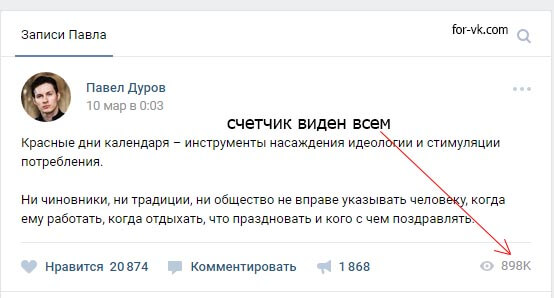 Образы, как правило, имеют очень высокий уровень использования трафика памяти, поэтому вы хотите, чтобы они были максимально быстрыми для чтения и записи. Вы можете думать об изображениях как о слое поверх буферов, но с большим количеством дополнительной логики и данных, которые необходимы для всей фиксированной конвейерной логики текстур в графических процессорах и таких функций, как слои текстур или MIP-карты. Можно копировать данные изображения в буферы и наоборот. Хотя изображение содержит пиксельные данные в любом указанном вами формате и имеет определенный макет, оно не указывает, как интерпретировать данные из шейдеров. Это рассчитывается по
Образы, как правило, имеют очень высокий уровень использования трафика памяти, поэтому вы хотите, чтобы они были максимально быстрыми для чтения и записи. Вы можете думать об изображениях как о слое поверх буферов, но с большим количеством дополнительной логики и данных, которые необходимы для всей фиксированной конвейерной логики текстур в графических процессорах и таких функций, как слои текстур или MIP-карты. Можно копировать данные изображения в буферы и наоборот. Хотя изображение содержит пиксельные данные в любом указанном вами формате и имеет определенный макет, оно не указывает, как интерпретировать данные из шейдеров. Это рассчитывается по VkImageView и сэмплеры.
Форматы изображений и макеты
Изображения могут быть созданы из различных форматов памяти. У вас могут быть изображения, в которых 1 пиксель — это всего лишь один целочисленный символ с 8 битами, или у вас могут быть изображения, содержащие 4 32-битных числа с плавающей запятой на пиксель. Существует множество различных форматов, которые вы можете использовать, и некоторые из них можно использовать только определенным образом. Если вы хотите использовать формат в своей кодовой базе, вам нужно проверить, поддерживается ли этот формат для того, что вы хотите сделать. Обычно в ваших шейдерах есть много форматов, из которых вы можете считывать, но если вы хотите использовать изображение в качестве фреймбуфера для рендеринга в него, выбор более ограничен. Всегда проверяйте, какие форматы изображений доступны в ваших целевых графических процессорах. Вы можете заглянуть сюда, чтобы проверить доступность вашего графического процессора. https://vulkan.gpuinfo.org/listformats.php. Вы хотите убедиться, что ваш целевой формат может быть прочитан на оптимальном макете, а не на линейном.
Существует множество различных форматов, которые вы можете использовать, и некоторые из них можно использовать только определенным образом. Если вы хотите использовать формат в своей кодовой базе, вам нужно проверить, поддерживается ли этот формат для того, что вы хотите сделать. Обычно в ваших шейдерах есть много форматов, из которых вы можете считывать, но если вы хотите использовать изображение в качестве фреймбуфера для рендеринга в него, выбор более ограничен. Всегда проверяйте, какие форматы изображений доступны в ваших целевых графических процессорах. Вы можете заглянуть сюда, чтобы проверить доступность вашего графического процессора. https://vulkan.gpuinfo.org/listformats.php. Вы хотите убедиться, что ваш целевой формат может быть прочитан на оптимальном макете, а не на линейном.
Макеты — это способ расположения пикселей в памяти. Базовая линейная компоновка представляет собой просто упакованный двухмерный массив пикселей, в котором каждая строка является непрерывной. Этот формат соответствует типичным форматам, используемым в памяти ЦП, и отлично подходит для загрузки текстуры. Проблема в том, что чтение из текстуры с линейным макетом вообще очень медленное, а то и вовсе не поддерживается. Для максимально быстрого чтения вы хотите переключить текстуру в ОПТИМАЛЬНОЕ расположение. Оптимальные макеты полностью непрозрачны и меняются в зависимости от поставщика драйверов. Изменение текстуры на оптимальную компоновку указывает драйверу перетасовать пиксели так, как это необходимо для оптимального использования оборудования.
Этот формат соответствует типичным форматам, используемым в памяти ЦП, и отлично подходит для загрузки текстуры. Проблема в том, что чтение из текстуры с линейным макетом вообще очень медленное, а то и вовсе не поддерживается. Для максимально быстрого чтения вы хотите переключить текстуру в ОПТИМАЛЬНОЕ расположение. Оптимальные макеты полностью непрозрачны и меняются в зависимости от поставщика драйверов. Изменение текстуры на оптимальную компоновку указывает драйверу перетасовать пиксели так, как это необходимо для оптимального использования оборудования.
Жизнь изображений всегда начинается с макета VK_IMAGE_LAYOUT_UNDEFINED , поэтому вам необходимо преобразовать их в другой макет, например VK_IMAGE_LAYOUT_SHADER_READ_ONLY_OPTIMAL . Чтобы изменить макет текстуры, вам нужно выполнить Pipeline Barrier в командном буфере. Барьеры конвейера обычно используются для управления выполнением шейдеров для синхронизации доступа к ресурсу, такому как буфер или изображение. Если вы используете их для изображения, изображение может изменить свой макет.
Если вы используете их для изображения, изображение может изменить свой макет.
VkImageView
Представление изображения является ссылкой на VkImage . В отличие от VkImage , его не нужно выделять в памяти GPU, поэтому вы создаете их прямо из Vulkan API. Думайте о представлении изображения как о причудливом указателе на пиксельные данные VkImage . Когда вы создаете представление изображения, вы указываете формат текстуры и другие вещи, такие как базовый уровень MIP-карты или определенный слой массива текстур. Одна из вещей, которые вы можете сделать с ними, это интерпретировать данный формат пикселей как другой формат. Это то, что можно использовать для некоторых специфических эффектов, но вы должны быть осторожны с этим. Также можно использовать представление изображения для перемешивания цветовых каналов изображения, например, интерпретируя текстуру RGBA с представлением изображения только с альфа-каналом, которое будет другим одноканальным форматом. При использовании изображений в vulkan API вы почти всегда будете использовать их через VkImageView.
При использовании изображений в vulkan API вы почти всегда будете использовать их через VkImageView.
VkSampler
Сэмплеры содержат информацию о том, как именно шейдер получает доступ к текстуре. Они управляют фиксированным состоянием конвейера, таким как смешивание MIP-карт или ближайшая фильтрация. Они могут управлять анизотропной фильтрацией или управлять тем, что происходит, когда вы выходите за границы текстуры во время ее выборки. Создание VkSampler — это совершенно отдельный путь от создания объектов VkImage и объектов VkImageView . Вы не создаете семплеры, связанные с текстурой, поскольку они автономны. В движках довольно часто объекты сэмплера кэшируются в хэш-карте и распределяются по мере необходимости. Как правило, у вас будет только несколько разных семплеров для всего движка.
Существуют разные способы привязки текстур к шейдеру, но мы будем использовать VK_DESCRIPTOR_TYPE_COMBINED_IMAGE_SAMPLER для дескрипторов. Это предоставит шейдеру пары изображение + сэмплер, вместо того, чтобы сэмплер и изображение были отдельными вещами в шейдерах. При создании этих дескрипторов вам понадобится imageView для нужного изображения, а также сэмплер для доступа к нему.
Это предоставит шейдеру пары изображение + сэмплер, вместо того, чтобы сэмплер и изображение были отдельными вещами в шейдерах. При создании этих дескрипторов вам понадобится imageView для нужного изображения, а также сэмплер для доступа к нему.
Далее: Загрузка изображений
Избиратели считают Фейхоо кандидатом, создающим имидж президента
Фейхоо провел большую часть своей политической карьеры в Галиции, возглавляя региональное правительство в течение 13 лет. — Авторское право frameАвтор: Euronews с AP
Он родился в скромной семье, его описывали как «ответственного и послушного» молодого человека, получившего юридическое образование в первые годы демократии, прежде чем стать государственным служащим.
Горячие предвыборные дебаты против лидера Социалистической партии Педро Санчеса подняли политический авторитет лидера оппозиции в глазах многих испанцев.
Несмотря на то, что он руководил Народной партией более года, Фейхоо вел себя сдержанно. Большую часть своей политической карьеры он провел в Галиции, возглавляя там региональное правительство в течение 13 лет. Продлив свой мандат большинством голосов, он предотвратил местный подъем крайне правых.
Родившийся в скромной семье, он был описан как «ответственный и послушный» молодой человек, получивший юридическое образование в первые годы демократии. Хотя он стремился стать мировым судьей, он решил стать государственным служащим, чтобы содержать свою семью, когда его отец потерял работу.
Два кандидата сойдутся в теледебатах. Понедельник, 10 июля 2023 г. (AP Photo/Bernat Armangue) В 1995 году была сделана фотография, о которой он сожалел годы спустя. Фейхоо, который был в галисийском правительстве, был сфотографирован позирующим на яхте с торговцем наркотиками Марсиалом Дорадо. Политик заявил, что не знает, кто он такой, и они даже не друзья. Фотография, впервые опубликованная в 2013 году, снова появилась в СМИ на завершающем этапе этой избирательной кампании.
Политик заявил, что не знает, кто он такой, и они даже не друзья. Фотография, впервые опубликованная в 2013 году, снова появилась в СМИ на завершающем этапе этой избирательной кампании.
В 2006 году он возглавил Народную партию Галиции. Спустя три года он встретил свою нынешнюю партнершу, галичанку-бизнесвумен, от которой у него есть сын… и твердо взял бразды правления в свои руки. В течение многих лет Фейхоо отвергал искушение из Мадрида. Он сказал, что его «единственные амбиции» сосредоточены на Галиции.
Но когда в отряде возникли внутренние конфликты, он не смог проигнорировать крик о помощи. Для многих Фейхоо представляет собой единство, эффективность и предсказуемость, в то время как его позиция в международной политике остается несколько неопределенной. Его основные аргументы сосредоточены на упразднении «эль-санчизмо», которое он определил как искусство «соглашаться делать что угодно, с кем угодно и любой ценой, чтобы оставаться у власти как можно дольше». Этот аргумент может быть простым и прямым обращением к тем испанцам, которые желают изменить направление.